آموزش جامع فرمول SUBSTITUTE در گوگل شیت
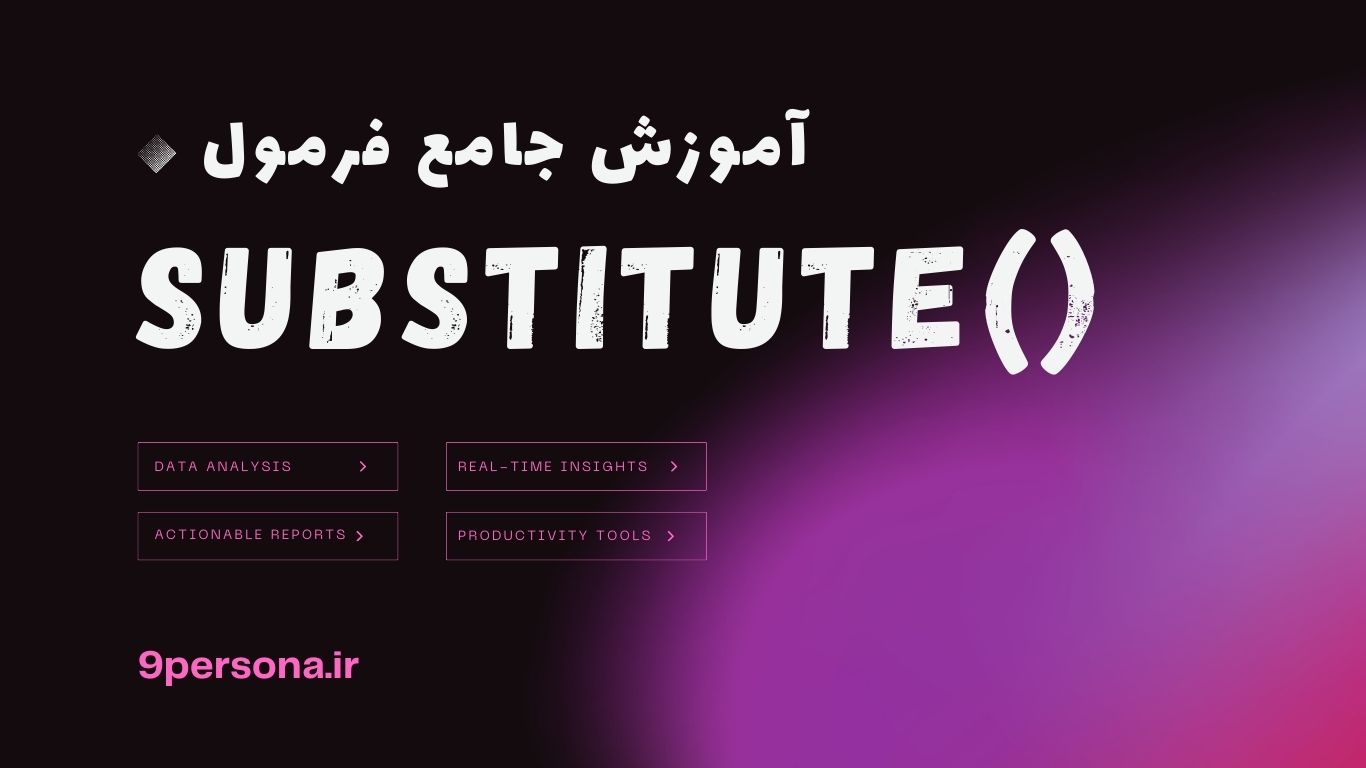
فرمول SUBSTITUTE یکی از ابزارهای کاربردی و قدرتمند در گوگل شیت است که به کسبوکارهای کوچک، فریلنسرها و مدیران این نوع کسبوکارها امکان میدهد تا متنهای خاصی را در دادههای خود جایگزین کنند، خطاهای نگارشی را اصلاح کنند و دادهها را بهصورت یکپارچهتر مدیریت کنند. این فرمول به شما کمک میکند تا دادههای متنی را بهسرعت اصلاح کنید، اطلاعات را استاندارد کنید و فرآیندهای تحلیل داده را بهبود ببخشید. در این مقاله جامع، با زبانی ساده و کاربردی، نحوه استفاده از فرمول SUBSTITUTE را بهطور کامل توضیح میدهیم، مثالهای واقعی از کاربرد آن در سناریوهای کسبوکار ارائه میکنیم و نکات حرفهای برای استفاده بهینه از این فرمول را به اشتراک میگذاریم.
اگر صاحب یک کسبوکار آنلاین کوچک هستید، بهعنوان فریلنسر در حوزههایی مانند طراحی سایت، سئو یا مدیریت پروژه فعالیت میکنید، یا دادههای کسبوکار خود را در گوگل شیت مدیریت میکنید، این مقاله به شما نشان میدهد که چگونه با استفاده از فرمول SUBSTITUTE، دادههای متنی خود را تمیز کنید، خطاها را اصلاح کنید و بهرهوری خود را افزایش دهید. تا پایان این مقاله، نهتنها با ساختار و کاربردهای این فرمول آشنا خواهید شد، بلکه خواهید آموخت چگونه آن را در سناریوهای واقعی کسبوکار به کار ببرید و از اشتباهات رایج اجتناب کنید.
فهرست مطالب
Toggleفرمول SUBSTITUTE چیست و چرا برای کسبوکارها مهم است؟
فرمول SUBSTITUTE در گوگل شیت یک تابع متنی است که به شما امکان میدهد یک متن خاص را در یک رشته متنی با متن دیگری جایگزین کنید. این فرمول برای اصلاح دادههای ناسازگار، حذف کاراکترهای ناخواسته یا استانداردسازی اطلاعات متنی بسیار مفید است. برخلاف ابزارهای جستجو و جایگزینی دستی، SUBSTITUTE بهصورت خودکار و پویا عمل میکند و میتواند در فرمولهای پیچیدهتر استفاده شود.
برای مثال، اگر یک فروشگاه آنلاین دارید و نام محصولات شما در دادهها بهصورت ناسازگار نوشته شده است (مثلاً «گوشی سامسونگ» و «گوشی سامسونک»)، میتوانید با SUBSTITUTE این خطاها را اصلاح کنید. یا اگر فریلنسر هستید و کلمات کلیدی سئو را از منابع مختلف جمعآوری کردهاید، میتوانید با این فرمول کاراکترهای اضافی یا نادرست را حذف کنید. این فرمول بهویژه در ترکیب با توابعی مانند TRIM، IF یا REGEXREPLACE، قابلیتهای بیشتری ارائه میدهد.
ساختار فرمول SUBSTITUTE
ساختار فرمول SUBSTITUTE بهصورت زیر است:
=SUBSTITUTE(text_to_search, search_for, replace_with, [occurrence_number])
- text_to_search: رشته متنی یا ارجاع به سلولی که میخواهید در آن جستجو کنید (مثلاً
A1یا"متن نمونه"). - search_for: متن یا کاراکتری که میخواهید جایگزین شود (مثلاً
"سامسونک"). - replace_with: متن یا کاراکتری که میخواهید به جای متن قبلی قرار گیرد (مثلاً
"سامسونگ"). - occurrence_number (اختیاری): شماره رخدادی که میخواهید جایگزین شود (مثلاً
2برای جایگزینی دومین رخداد). اگر مشخص نشود، تمام رخدادها جایگزین میشوند.
خروجی این فرمول یک رشته متنی جدید است که در آن متن مشخصشده با متن جدید جایگزین شده است. توجه داشته باشید که SUBSTITUTE فقط روی دادههای متنی کار میکند و برای اعداد باید ابتدا آنها را به متن تبدیل کنید.
کاربردهای فرمول SUBSTITUTE در کسبوکارهای کوچک و فریلنسری
فرمول SUBSTITUTE بهدلیل توانایی اصلاح و استانداردسازی دادههای متنی، کاربردهای گستردهای در مدیریت کسبوکارهای کوچک و فعالیتهای فریلنسری دارد. در ادامه، برخی از مهمترین کاربردهای این فرمول را با مثالهای واقعی بررسی میکنیم.
1. اصلاح خطاهای نگارشی در نام محصولات
تصور کنید شما یک کسبوکار کوچک دارید که محصولات الکترونیکی میفروشد و نام محصولات در دادههای شما بهصورت ناسازگار وارد شده است (مثلاً «گوشی سامسونگ» و «گوشی سامسونک»). میخواهید این خطاها را اصلاح کنید تا گزارشهای فروش دقیقتری داشته باشید. فرمول SUBSTITUTE این کار را بهسادگی انجام میدهد.
مثال:
فرض کنید دادههای محصولات شما در محدوده A2:A100 قرار دارد و برخی از نامها بهصورت «سامسونک» نوشته شدهاند. برای جایگزینی «سامسونک» با «سامسونگ»، فرمول زیر را در B2 وارد کنید و آن را به ردیفهای دیگر بکشید:
=SUBSTITUTE(A2, "سامسونک", "سامسونگ")
توضیح:
A2: سلولی که متن در آن قرار دارد."سامسونک": متنی که باید جایگزین شود."سامسونگ": متنی که جایگزین میشود.
نتیجه این فرمول، رشته متنی اصلاحشدهای است که در آن «سامسونک» به «سامسونگ» تغییر کرده است.
2. حذف کاراکترهای ناخواسته در کلمات کلیدی سئو
فریلنسرهای سئو اغلب با لیستهای طولانی کلمات کلیدی سر و کار دارند که ممکن است شامل کاراکترهای ناخواسته مانند فاصله اضافی، خط تیره یا علامتهای نادرست باشد. SUBSTITUTE میتواند این کاراکترها را حذف یا اصلاح کند.
مثال:
فرض کنید در محدوده A2:A50 لیستی از کلمات کلیدی دارید که برخی از آنها شامل خط تیره (-) هستند (مثلاً «طراحی-سایت»). برای حذف خط تیره، فرمول زیر را در B2 وارد کنید:
=SUBSTITUTE(A2, "-", "")
توضیح:
A2: سلولی که کلمه کلیدی در آن قرار دارد."-": کاراکتری که باید حذف شود."": رشته خالی که جایگزین خط تیره میشود.
این فرمول خط تیره را حذف کرده و کلمهای مانند «طراحی-سایت» را به «طراحی سایت» تبدیل میکند.
3. استانداردسازی شمارههای تماس مشتریان
برای کسبوکارهای کوچک که با مشتریان متعدد سر و کار دارند، استانداردسازی اطلاعات تماس (مانند شمارههای تلفن) بسیار مهم است. SUBSTITUTE میتواند فرمتهای ناسازگار را اصلاح کند.
مثال:
فرض کنید دادههای مشتریان شما در محدوده A2:A100 قرار دارد و شمارههای تماس بهصورت ناسازگار با فاصله یا خط تیره وارد شدهاند (مثلاً «0912-345-6789» یا «0912 345 6789»). برای تبدیل همه به فرمت یکنواخت (مثلاً «09123456789»)، فرمول زیر را در B2 وارد کنید:
=SUBSTITUTE(SUBSTITUTE(A2, "-", ""), " ", "")
توضیح:
SUBSTITUTE(A2, "-", ""): خط تیرهها را حذف میکند.SUBSTITUTE(..., " ", ""): فاصلهها را حذف میکند.
این فرمول شمارههای تماس را به فرمت یکنواخت تبدیل میکند.
ترکیب فرمول SUBSTITUTE با سایر توابع
یکی از نقاط قوت فرمول SUBSTITUTE، قابلیت ترکیب آن با سایر توابع گوگل شیت است. این ترکیبها به شما امکان میدهند تا اصلاحات پیچیدهتری روی دادهها انجام دهید. در ادامه، چند نمونه از ترکیبهای پرکاربرد را بررسی میکنیم.
1. ترکیب SUBSTITUTE با TRIM
تابع TRIM فاصلههای اضافی را از متن حذف میکند. ترکیب SUBSTITUTE با TRIM برای تمیز کردن دادههای متنی بسیار مفید است.
مثال:
فرض کنید در A2 متن « گوشی سامسونگ » با فاصلههای اضافی وجود دارد. برای حذف فاصلههای اضافی و اصلاح «سامسونک» به «سامسونگ»، فرمول زیر را در B2 وارد کنید:
=TRIM(SUBSTITUTE(A2, "سامسونک", "سامسونگ"))
توضیح:
SUBSTITUTE(A2, "سامسونک", "سامسونگ"): متن نادرست را اصلاح میکند.TRIM: فاصلههای اضافی را حذف میکند.
2. ترکیب SUBSTITUTE با IF
برای اعمال جایگزینیهای شرطی، میتوانید SUBSTITUTE را با IF ترکیب کنید.
مثال:
فرض کنید میخواهید فقط در صورتی که متن شامل «سامسونک» باشد، آن را به «سامسونگ» تغییر دهید، در غیر این صورت متن بدون تغییر بماند. فرمول زیر را در B2 وارد کنید:
=IF(ISNUMBER(SEARCH("سامسونک", A2)), SUBSTITUTE(A2, "سامسونک", "سامسونگ"), A2)
توضیح:
SEARCH("سامسونک", A2): بررسی میکند که آیا «سامسونک» در متن وجود دارد.SUBSTITUTE(A2, "سامسونک", "سامسونگ"): در صورت وجود، متن را اصلاح میکند.A2: در غیر این صورت، متن اصلی را برمیگرداند.
3. ترکیب SUBSTITUTE با ARRAYFORMULA
برای اعمال SUBSTITUTE به کل یک محدوده، میتوانید آن را با ARRAYFORMULA ترکیب کنید.
مثال:
برای جایگزینی «سامسونک» با «سامسونگ» در کل محدوده A2:A100، فرمول زیر را در B2 وارد کنید:
=ARRAYFORMULA(SUBSTITUTE(A2:A100, "سامسونک", "سامسونگ"))
توضیح:
SUBSTITUTE(A2:A100, "سامسونک", "سامسونگ"): متن را در هر سلول اصلاح میکند.ARRAYFORMULA: فرمول را به کل محدوده اعمال میکند.
اشتباهات رایج در استفاده از فرمول SUBSTITUTE و راههای اجتناب از آنها
اگرچه فرمول SUBSTITUTE ساده به نظر میرسد، اما اشتباهات کوچکی میتوانند نتایج نادرستی به همراه داشته باشند. در ادامه، برخی از رایجترین اشتباهات و راههای پیشگیری از آنها را بررسی میکنیم.
1. اشتباه در تایپ نام فرمول
یکی از اشتباهات رایج، تایپ نادرست نام فرمول است، مانند SUBSTITUE یا SUBSITUTE. همیشه مطمئن شوید که نام فرمول را بهدرستی و با حروف بزرگ وارد کردهاید: SUBSTITUTE.
2. عدم استفاده از نقلقول برای متن
اگر متنهای search_for یا replace_with را بدون نقلقول وارد کنید، فرمول خطا میدهد.
راهحل: همیشه متنها را در داخل نقلقول ("") وارد کنید، مگر اینکه به یک سلول ارجاع دهید.
3. استفاده روی دادههای غیرمتنی
SUBSTITUTE فقط روی دادههای متنی کار میکند. اگر روی اعداد استفاده شود، باید ابتدا آنها را با تابع TEXT به متن تبدیل کنید.
راهحل: برای کار با اعداد، از فرمولی مانند =SUBSTITUTE(TEXT(A2, "0"), "1", "2") استفاده کنید.
4. نادیده گرفتن تعداد رخداد
بهطور پیشفرض، SUBSTITUTE تمام رخدادهای متن را جایگزین میکند. اگر فقط یک رخداد خاص مدنظر است، باید occurrence_number را مشخص کنید.
راهحل: برای جایگزینی رخداد خاص، از آرگومان چهارم استفاده کنید (مثلاً SUBSTITUTE(A2, " ", "-", 1)).
نکات حرفهای برای استفاده بهینه از فرمول SUBSTITUTE
برای استفاده حرفهای از فرمول SUBSTITUTE، چند نکته کاربردی را در نظر بگیرید:
- دادهها را تمیز کنید: قبل از استفاده از
SUBSTITUTE، ازTRIMیاCLEANبرای حذف فاصلهها و کاراکترهای غیرقابل چاپ استفاده کنید. - از REGEXREPLACE برای الگوهای پیچیده استفاده کنید: اگر نیاز به جایگزینی با الگوهای پیچیده دارید،
REGEXREPLACEرا امتحان کنید. - فرمولها را مستند کنید: در کنار فرمولهای پیچیده، توضیحات کوتاهی در یادداشتهای گوگل شیت اضافه کنید.
- از ARRAYFORMULA برای محدودههای بزرگ استفاده کنید: برای اعمال
SUBSTITUTEبه کل یک محدوده، ازARRAYFORMULAاستفاده کنید.
مثالهای پیشرفتهتر برای کسبوکارها
برای درک عمیقتر از کاربردهای فرمول SUBSTITUTE، چند مثال پیشرفتهتر را بررسی میکنیم.
1. اصلاح آدرسهای ایمیل
فرض کنید یک کسبوکار کوچک دارید و آدرسهای ایمیل مشتریان شما در محدوده A2:A100 قرار دارد، اما برخی از آنها به اشتباه با دامنه نادرست (مثلاً «gmial.com» به جای «gmail.com») وارد شدهاند.
مثال:
برای اصلاح «gmial.com» به «gmail.com»، فرمول زیر را در B2 وارد کنید:
=SUBSTITUTE(A2, "gmial.com", "gmail.com")
این فرمول آدرسهای ایمیل را به فرمت صحیح تبدیل میکند.
2. استانداردسازی کدهای محصول
برای کسبوکارهایی که محصولات متعددی دارند، استانداردسازی کدهای محصول (مثلاً حذف پیشوندهای غیرضروری) میتواند مفید باشد.
مثال:
فرض کنید کدهای محصول در A2:A100 بهصورت «PROD-123» وارد شدهاند و میخواهید پیشوند «PROD-» را حذف کنید. فرمول زیر را در B2 وارد کنید:
=SUBSTITUTE(A2, "PROD-", "")
این فرمول کدهای محصول را به فرمت «123» تبدیل میکند.
جمعبندی
فرمول SUBSTITUTE یکی از ابزارهای ساده اما قدرتمند گوگل شیت است که به کسبوکارهای کوچک و فریلنسرها کمک میکند تا دادههای متنی خود را اصلاح کنند، خطاهای نگارشی را برطرف کنند و اطلاعات را استاندارد کنند. از اصلاح نام محصولات گرفته تا حذف کاراکترهای ناخواسته و استانداردسازی شمارههای تماس، این فرمول کاربردهای متنوعی دارد. با ترکیب آن با توابع دیگر مانند TRIM، IF و ARRAYFORMULA، میتوانید قابلیتهای آن را گسترش دهید و بهرهوری خود را افزایش دهید.
در این مقاله، سعی کردیم با مثالهای واقعی و کاربردی، شما را با تمام جنبههای فرمول SUBSTITUTE آشنا کنیم. با تمرین این فرمول و استفاده از نکات حرفهای ارائهشده، میتوانید از گوگل شیت بهعنوان یک ابزار قدرتمند برای مدیریت و رشد کسبوکار خود بهره ببرید.
سوالات متداول
- آیا فرمول SUBSTITUTE میتواند روی اعداد کار کند؟
خیر،SUBSTITUTEفقط روی دادههای متنی کار میکند. برای اعداد، ابتدا ازTEXTاستفاده کنید. - چگونه فقط یک رخداد خاص را جایگزین کنیم؟
از آرگومانoccurrence_numberاستفاده کنید (مثلاًSUBSTITUTE(A2, " ", "-", 1)). - آیا SUBSTITUTE از الگوهای پیچیده پشتیبانی میکند؟
خیر، برای الگوهای پیچیده، ازREGEXREPLACEاستفاده کنید.
این پست چقدر برای شما مفید بود؟
برای امتیاز دادن روی ستارهها کلیک کنید!
امتیاز میانگین 0 / 5. تعداد رایها: 0
اولین نفری باشید که به این پست امتیاز میدهد.
درباره حسام الدین عالمیان
از روزی که اولین سایت انگلیسی خودم رو راه اندازی کردم حدود 5 سالی میگذره. البته من 15 ساله که وب سایت های مختلف و کسب و کارهای آنلاین زیادی رو هم راه اندازی کرده بودم و هنوز هم ادارشون میکنم. تو این مدت یک نفره همه کارهای سایت رو انجام می دادم. اونم سایت انگلیسی با مخاطب و بازدیدکننده از سرتاسر دنیا.اینکه محتوا تولید کنم، اینکه روی سئو سایت کار کنم، اینکه امنیت سایت رو بالا ببرم و جلوی هکرها و خرابکارها رو بگیرم. اینکه درآمد دلاری رو نقدش کنم و به راه های افزایش درآمد فکر کنم.نتیجش این شد که تونستم به بازدیدکننده بالایی روی سایت برسم. روزی نزدیک 70هزار بازدیدکننده از گوگل. و تونستم جیزی که همیشه آرزوش رو داشتم، یک سایت انگلیسی با بازدیدکننده بالا از سرتاسر دنیا.
نوشته های بیشتر از حسام الدین عالمیان
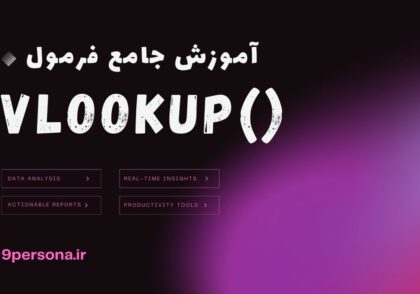
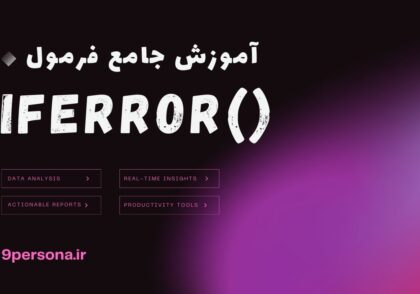

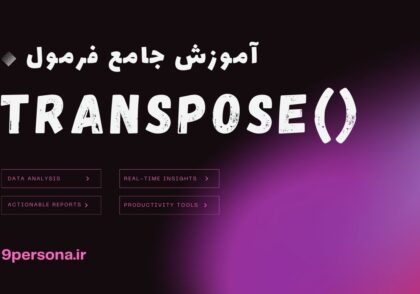
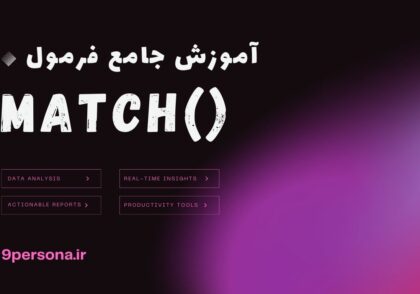

دیدگاهتان را بنویسید